Cách tải Messenger về máy tính PC đơn giản và nhanh chóng

Bài viết hướng dẫn tải Messenger về máy tính đơn giản và nhanh chóng dưới đây sẽ giúp người dùng dễ dàng cài đặt và sử dụng trên máy tính của mình. Từ đó giúp cho việc trò chuyện với bạn bè, người thân được trở nên thuận tiện nhất.
Messenger là ứng dụng quá quen thuộc đối với người dùng hiện nay. Ứng dụng không chỉ được cài đặt và sử dụng trên điện thoại. Mà có rất nhiều người còn dùng trên máy tính của mình. Nếu bạn đang muốn cài đặt ứng dụng trên máy tính thì hãy tham khảo ngay cách tải Messenger về laptop PC đơn giản và nhanh chóng dưới đây.
Tại sao nên tải Messenger về máy tính
Messenger là ứng dụng tin nhắn miễn phí do Facebook phát hành. Chúng được kết nối với mạng xã hội Facebook. Giúp người dùng có thể nhắn tin, gọi video hoặc gửi clip, tin nhắn thoại một cách đơn giản và dễ dàng.
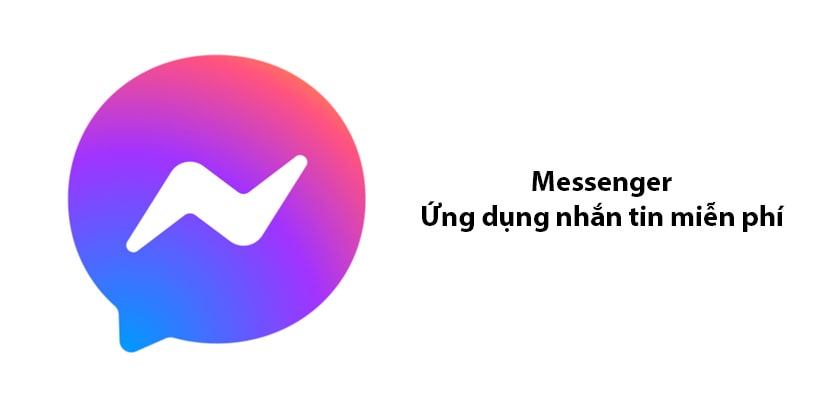
Messenger hiện đang là ứng dụng được sử dụng nhiều nhất. Đặc biệt đối với giới trẻ trên toàn thế giới. Với tính năng vô cùng đặc biệt mà chúng mang lại Messenger nhận được sự hưởng ứng nhiệt tình từ người dùng hiện nay. Do đó, bạn có thể tải Messenger về máy tính để sử dụng một cách thuận tiện nhất!
Cách tải Messenger về máy tính PC đơn giản
Tải về máy tính bằng Microsoft Store
Microsoft Store là cửa hàng chuyên cung cấp các thiết bị phần mềm của hãng công nghệ Mỹ dành cho máy tính, điện thoại, máy tính bảng,… Người dùng có thể mua trực tiếp các ứng dụng từ đây. Chúng giúp bạn có thể sử dụng nhanh chóng, dễ dàng và vô cùng thuận tiện.
Đối với Messenger cũng vậy, bạn hoàn toàn có thể tải trực tiếp từ kho lưu trữ ứng dụng của Microsoft Store để sử dụng. Ngoài việc cài đặt dễ dàng thì việc tải từ Microsoft Store còn đảm bảo được các yếu tố như: có độ tin cậy và an toàn cao, độ hoàn thiện vượt trội, dễ dàng tìm kiếm, dễ dàng cài đặt trên máy cũng như mua bản quyền. Và cuối dùng là rất dễ dàng để có thể cập nhật.
Bạn chỉ cần làm theo các bước đơn giản dưới đây:
- Bước 1: Truy cập ứng dụng Microsoft Store trên máy tính. Tìm ứng dụng với key Messenger
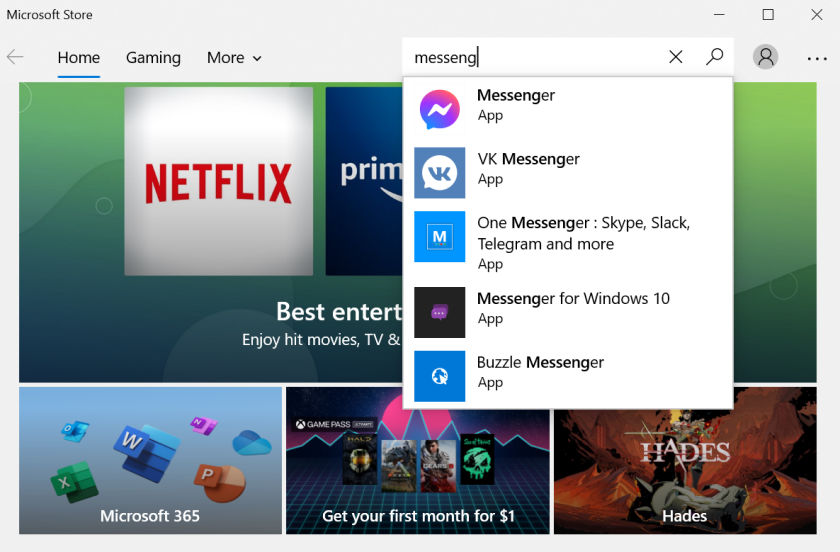
- Bước 2: Nhấn chọn get.
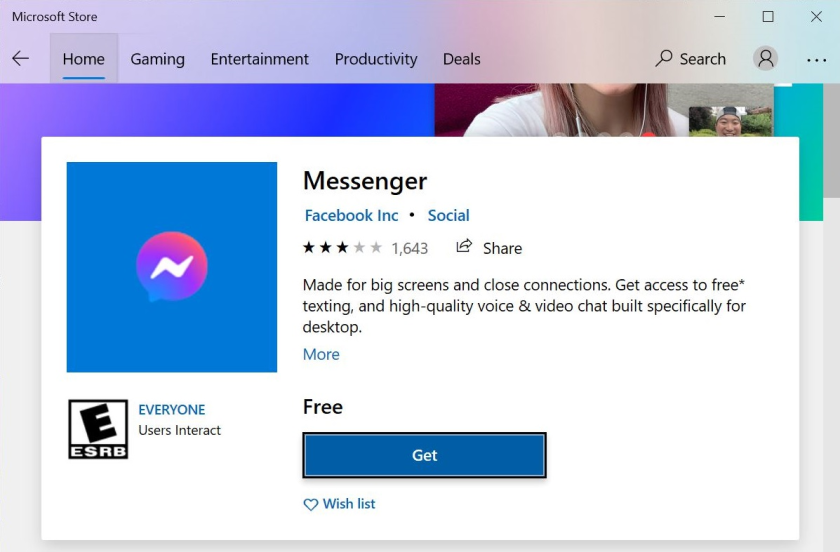
- Bước 3: Sau đó hãy click chuột vào nút Tải ở trên màn hình máy tính. Chờ đợi quá trình tải và cài đặt diễn ra.
- Bước 4: Sau khi tải xong ứng dụng về máy. Hãy click vào Launch để có thể khởi chạy ứng dụng.
Tải về bằng file .exe
Ngoài việc sử dụng Microsoft Store để tải Messenger về máy tính PC thì bạn hoàn toàn có thể tải đơn giản và nhanh chóng thông qua file .exe. Dưới đây là các bước thực hiện chi tiết nhất và dễ dàng nhất.
- Bước 1: Hãy tải xuống ứng dụng Messenger từ link messenger.com/desktop
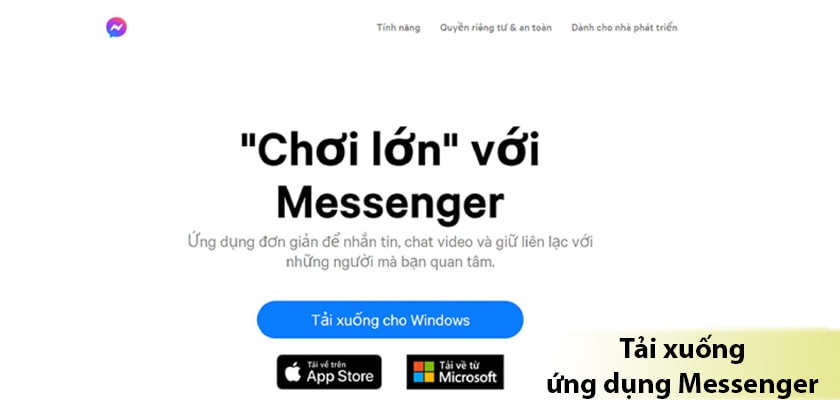
Bạn hãy nhấn vào Tải xuống ở trên giao diện màn hình để tải xuống. Tiếp theo là cài đặt ứng dụng Messenger trên máy tính từ liên kết đó. Ở đây bạn có thể chọn tải xuống cho cho máy tính dùng hệ điều hành Windows. Hoặc cũng có thể chọn phiên bản dành riêng cho MacOS.
- Bước 2: Nhấn đúp vào file để mở tệp
Sau khi quá trình tải xuống được hoàn tất. Bạn hãy vui lòng Nhấp đúp chuột vào file vừa tải xuống để nhập tệp và tiếp tục cài đặt.
- Bước 3: Hoàn tất thao tác tải xuống Messenger trên thiết bị máy tính của bạn
Sau khi thực hiện các bước trên thì ứng dụng sẽ được cài đặt một cách tự động. Sau khi cài đặt thì bạn có thể mở ứng dụng và dùng thử.
Trên đây là tổng hợp những cách tải Messenger về máy tính PC đơn giản và nhanh chóng để các bạn dễ dàng tham khảo. Hi vọng với những chia sẻ trên sẽ mang lại thông tin vô cùng hữu ích dành cho bạn từ đó mang đến sự thuận tiện nhất trong quá trình sử dụng.





